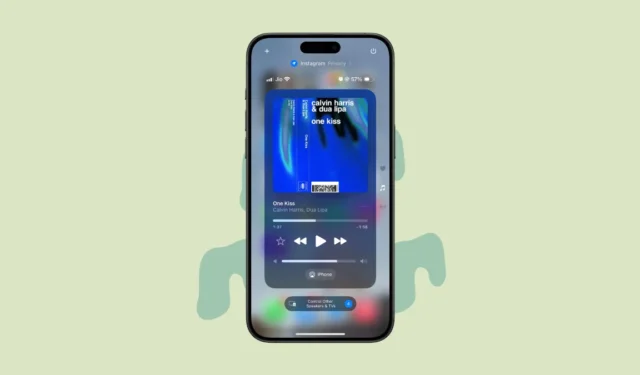
Met iOS 18 heeft Apple hard opgetreden om gebruikers de mogelijkheid te geven hun iPhones aan te passen, of het nu gaat om het startscherm, het vergrendelscherm of het controlecentrum. Hoewel niet iedereen zo blij is met hoe nauw deze updates de Android-interface nabootsen, waarderen anderen de aanpassingsmogelijkheden die ze eindelijk krijgen.
Het controlecentrum aanpassen
U kunt het Bedieningspaneel niet meer aanpassen via de app Instellingen in iOS 18. In plaats daarvan kunt u het aanpassen via het Bedieningspaneel zelf.
- Open het ‘Controlecentrum’ door vanuit de rechterbovenhoek van het scherm naar beneden te vegen.
- Vervolgens tikt u, net als bij het startscherm, ergens in het Controlecentrum en houdt u dit vast. Je kunt ook op het ‘+’-pictogram in de linkerbovenhoek tikken.
- De pictogrammen in het Bedieningspaneel bewegen niet, maar u weet wel dat u in de bewerkingsmodus bent. De bedieningselementen worden dan bewerkbaar met het pictogram ‘-‘ linksboven en een grijper (bij sommige bedieningselementen) rechtsonder.
- U kunt de besturingselementen verslepen om ze opnieuw te rangschikken.
- Tik op ‘-‘ om een besturingselement te verwijderen.
- U kunt ook de grootte van een besturingselement aanpassen door de grijper rechtsonder te gebruiken en het naar buiten of binnen te slepen.
- Om een nieuw besturingselement toe te voegen, tikt u op de knop ‘Een besturingselement toevoegen’.
- De nieuwe Controls-galerij wordt geopend. Selecteer het besturingselement dat je wilt toevoegen. In de bètafase bevat de besturingsgalerij alleen besturingselementen van Apple-apps en -voorzieningen. De technologiegigant heeft echter een nieuwe Controls API voor app-ontwikkelaars gemaakt, zodat apps van derden ook besturingselementen voor hun apps voor het Control Center kunnen maken.
- Het Controlecentrum heeft nu meerdere pagina’s met verschillende controlegroepen die u kunt openen via de pictogrammen aan de rechterkant. U kunt deze pagina’s ook zelf bewerken en herschikken.
- Er kunnen in totaal 4 verschillende pagina’s zijn. U kunt de bedieningselementen op beide pagina’s bewerken.
- Om een nieuwe pagina toe te voegen (als er ruimte is), tikt u op het lege cirkelpictogram onderaan of veegt u door alle pagina’s naar beneden. Vervolgens kunt u nieuwe bedieningselementen aan de groep toevoegen met behulp van de Controls-galerij.
Dat is alles wat u moet weten over de aanpassing van het Control Center in iOS 18. Hoewel dit uw Control Center in chaos kan veranderen, kunt u met wat organisatie de touwtjes in handen houden. Vooral met meerdere pagina’s in het Control Center kunt u zelfs verschillende groepen bedieningselementen op verschillende pagina’s hebben, zoals bedieningselementen voor het afspelen van muziek op één pagina, één pagina voor uw Home-bedieningselementen, enzovoort.




Geef een reactie